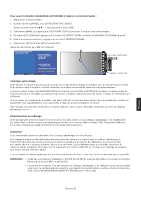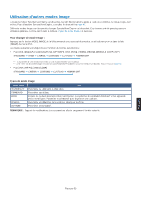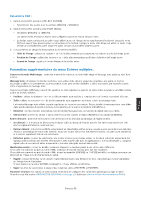Sharp UN552 User Manual - MultiSync Series - French - Page 58
Mode Multi-image
 |
View all Sharp UN552 manuals
Add to My Manuals
Save this manual to your list of manuals |
Page 58 highlights
Mode Multi-image Le mode Multi-image permet d'afficher une entrée vidéo provenant de deux sources différentes. L'entrée secondaire peut être visualisée dans une fenêtre incrustée à la vidéo principale (PIP), ou les deux entrées peuvent être affichées l'une à côté de l'autre (PBP). Les instructions de cette section vous guident tout au long de la configuration du mode Multi-image dans le menu OSD du moniteur. Ces paramètres peuvent également être configurés à l'aide des commandes Web du moniteur. Les noms et l'emplacement des fonctions dans les commandes Web sont identiques à celles du menu OSD. Reportez-vous à la page 83. Pour activer le mode Multi-image : 1. Appuyez sur le bouton MENU de la télécommande pour afficher le menu OSD. 2. Accédez à [ENTREES MULTIPLES] ➙ [MODE MULTI-IMAGE], sélectionnez [MAR], puis choisissez [PIP] ou [PBP]. MULTI INPUT: KEEP MULTI PICTURE MODE MULTI PICTURE MODE ACTIVE PICTURE INPUT SELECT PICTURE SIZE PICTURE POSITION PICTURE ASPECT TEXT TICKER INPUT DETECT INPUT CHANGE OPTION C MODULE MULTI PICTURE ON / OFF PIP PBP • PIP (Picture-in-Picture, ou « image dans l'image ») : permet d'afficher une deuxième entrée dans une fenêtre incrustée. • PBP (Picture-by-Picture, ou « image par image ») : permet d'afficher les deux entrées l'une à côté de l'autre. Paramètres PIP : 1. Dans le menu OSD, accédez à [SELECT ENTREE]. • Choisissez une source pour les entrées Image1 (principale) et Image2 (secondaire). 2. Dans le menu OSD, accédez à [ACTIVER IMAGE]. • Sélectionnez [IMAGE2]. Les options Taille, Position et Aspect de l'image permettent de configurer les paramètres de la sous-fenêtre (Image2). Ils sont désactivés tant que l'entrée [PICTURE1] est sélectionnée. • La fenêtre active correspond au cadre rouge affiché autour de l'image active actuellement sélectionnée lorsque le menu OSD est ouvert. Vous pouvez activer ou désactiver cette fonction. Lorsque le mode Multi-image est activé, le cadre rouge permet de voir facilement quelle image est active lorsque vous modifiez d'autres zones. 3. Les paramètres de la sous-fenêtre peuvent à présent être modifiés. • Taille de l'image : utilisez les boutons + ou - de la télécommande pour augmenter ou réduire la taille de l'image secondaire. • Position de l'image : utilisez les boutons + ou - de la télécommande pour déplacer la fenêtre de l'image secondaire. • Aspect de l'image : ajustez le format d'image de la fenêtre secondaire. Français-54